
En la anterior entrada de este post vimos las claves para crear un proceso de Evaluación de Desempeño, los riesgos que debemos tener en cuenta y cómo enfocar su diseño mediante Hrider, su creación, asignación de pesos para cada rol y la selección de modelos de encuestas para cada puesto de trabajo. En esta entrada vamos a tratar las dos últimas tareas que nos faltan para realizar cualquier tipo de evaluación con Hrider.
Generación de Encuestas
Anteriormente acabamos viendo cómo seleccionar los modelos de encuestas que queremos utilizar para cada puesto de trabajo. Para continuar, editamos la evaluación y pulsamos “Siguiente” para avanzar a la fase “Generación de encuestas”.
En la parte central de la pantalla pulsamos sobre el botón “Generar encuestas”. El sistema, basándose en los datos especificados previamente durante el diseño, generará las encuestas necesarias. El proceso de generación automático garantiza la aleatoriedad en la selección de evaluadores y el equilibrio en el número de encuestas que cada evaluador tendrá que realizar.
Una vez generada la lista de encuestas, cada entrada de la lista mostrará el par “Evaluado” - “Evaluador” que el sistema sugiere. No obstante, si lo deseamos, podemos cambiar a voluntad el evaluador de cada encuesta para los roles “colega”, “cliente” y “subalterno”. También podemos excluir una o varias encuestas de la evaluación desde el botón “Incluir” o “Excluir” de la barra de herramientas.
La siguiente imagen muestra parte de la lista de encuestas generadas en una evaluación ficticia:
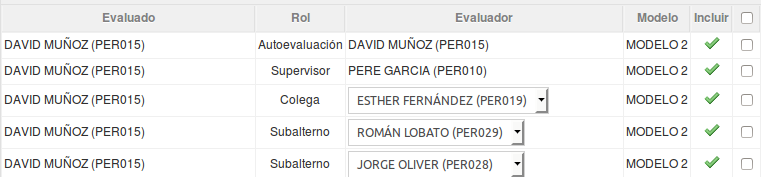
Una vez satisfechos con la lista de encuestas pulsamos sobre el botón “Siguiente” para avanzar a la fase "Enviar" y programar el envío de las encuestas a los evaluadores.
Envío, seguimiento y cierre de la Evaluación
Creación de envíos
Los evaluadores acceden a sus encuestas mediante una enlace cifrado que se envía en un correo electrónico a modo de invitación para participar en la evaluación. Este correo electrónico se envía en una fecha determinada llamada “fecha de envío” que el sistema le solicitará previamente. Esta fecha es también el día en que los evaluadores podrán empezar a realizar y enviar sus encuestas.
Además de la fecha de envío el sistema solicita también la “fecha de cierre” o “fecha límite” que indica el último día que los evaluadores tienen para enviar sus encuestas. Transcurrida esta fecha un evaluador no podrá enviar las encuestas que tenga pendientes al menos que el administrador amplíe su plazo, más adelante veremos cómo.
Una vez seleccionada la fecha de envío y cierre pulsamos “Generar envíos”.
El sistema muestra la lista de evaluadores y el estado de la evaluación de cada uno de ellos:
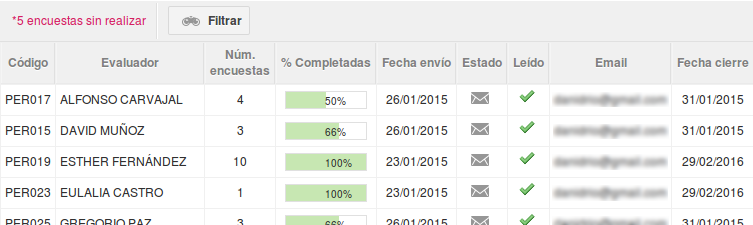
Las columnas y su significado son las siguientes:
-
“Código” y “Evaluador” muestran el código de persona del evaluador y su nombre completo.
-
“Núm. encuestas” nos indica el número de encuestas que el evaluador debe completar.
-
“% Completadas” nos indica cuántas de esas encuestas ha completado y enviado ya.
-
“Fecha envío” indica la fecha en la que se enviará el correo electrónico invitándole a participar en la evaluación, inicialmente coincidirá con la fecha de envío previamente seleccionada.
-
“Estado” nos muestra si el correo electrónico ya se ha enviado o está a la espera de enviarse una vez alcanzada la fecha de envío.
-
“Leído” nos indica si el evaluador ha leído o no el correo electrónico.
-
“Email” es la dirección del correo electrónico del evaluador.
-
“Fecha cierre” es la fecha máxima que tiene el evaluador para completar sus encuestas y enviarlas.
Reenviar email
Ocasionalmente puede suceder que un evaluador, por la razones que sean, no reciba o extravíe el correo electrónico de evaluación. También puede suceder que el evaluador no haya podido enviar sus encuestas antes de la fecha de cierre y el sistema no le permita ya enviar sus encuestas. Para estos casos, podemos utilizar la funcionalidad “Reenviar email” a la que se accede mediante el menú “Más acciones”.
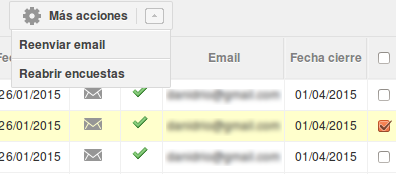
Esta opción no solo nos permite volver a enviar el correo electrónico al evaluador o evaluadores que seleccionemos sino que nos permite ampliar la fecha de cierre que tienen los evaluadores para enviar sus encuestas.
Reabrir encuestas
Por defecto el sistema no permite que un evaluador pueda modificar una encuesta ya enviada. Excepcionalmente puede ocurrir que un evaluador quiera o necesite cambiar alguna de las encuestas que ya envió. Para estos casos podemos utilizar la funcionalidad “Reabrir encuestas” que permite que el evaluador pueda modificar y reenviar sus encuestas.
A esta funcionalidad se accede igual que a la de “Reenviar email” desde el menú “Más acciones”.
Cierre de una evaluación
Aunque hemos visto que las encuestas no pueden enviarse después de la fecha de cierre, a no ser que ampliemos el plazo a un evaluador, el cierre de una evaluación nunca se realiza automáticamente sino que es el administrador de la evaluación quien cierra la evaluación desde el botón “Cerrar Evaluación”.
Solo cuando una evaluación es finalmente cerrada sus informes son visibles y las evaluaciones realizadas a cada evaluado computan en su historial.
Una cosa más
Esperamos que este tutorial te sea de utilidad. De todas formas recuerda que HRider incluye asistencia técnica en cualquiera de sus modalidades. Solo tienes que acceder a la ayuda contextual de HRider que encontrarás en la barra de herramientas y enviarnos tu consulta o sugerencia, ¡estaremos encantados de atenderte!